Поскольку у нас была возможность провести обзор Tenda AC6, мы решили написать о том, как настроить этот маршрутизатор. Настройка Tenda AC6 не представляет собой сложной задачи. В коробке с маршрутизатором вы найдете подробное руководство по эксплуатации. В конфигурации вы можете выбрать русский или украинский язык. Сам веб-интерфейс также очень прост и понятен. Все, что вам нужно сделать, это подключить маршрутизатор, затем подключиться к нему с компьютера или мобильного устройства и настроить его.
Помимо обычных, а точнее основных, настроек (подключение к Интернету, Wi-Fi сеть), мы рассмотрим процесс настройки IPTV и прошивки Tenda AC6. В одной статье будет сложно разобраться во всех особенностях этого маршрутизатора. Поэтому, если у вас возникнут какие-либо проблемы во время настройки, пожалуйста, спросите нас в разделе комментариев. Там мы всегда можем обсудить и решить различные проблемы. Кроме того, в комментариях вы часто найдете больше полезной информации, чем в статьях.
Сначала нужно установить маршрутизатор и все подключить. Подключите адаптер питания к Tenda AC6 и включите его в сеть. Интернет (кабель или модем от провайдера) должен быть подключен к порту с надписью WAN. Если у вас есть ПК или ноутбук, используйте сетевой кабель (поставляется вместе с маршрутизатором), чтобы подключить его к маршрутизатору (подключите к порту 1 или 2 порта LAN).
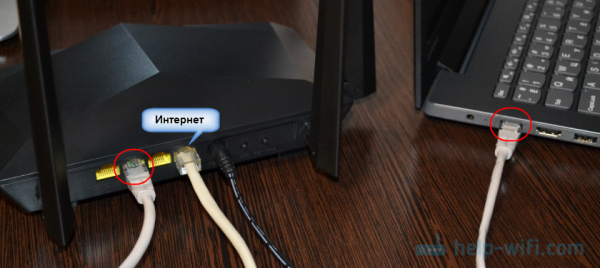
У некоторых людей может не быть ПК или ноутбука. Или ноутбук без локальной сети, что в наше время не редкость. В этом случае вы можете подключиться к Tenda AC6 через Wi-Fi. Заводское имя сети Wi-Fi (подписано как SSID) и пароль для подключения к этой сети можно найти на наклейке в нижней части маршрутизатора. Если вы настраиваете маршрутизатор на планшете или смартфоне, может быть проще использовать специальное приложение Tenda WiFi, которое можно установить из App Store или Google Play. Однако все настройки можно выполнить и в браузере (веб-интерфейс).
Как выполнить настройку Tenda AC6?
Вы можете открыть страницу конфигурации маршрутизатора на сайте tendawifi.com или 192.168.0.1. На устройстве, подключенном к маршрутизатору, откройте любой браузер и зайдите по указанному выше адресу. В отдельной статье мы более подробно расскажем, как получить доступ к 192.168.0.1. Появится окно, похожее на это.
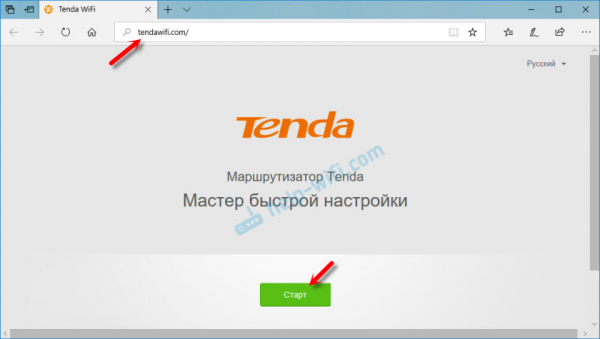
Сразу же откроется мастер быстрой настройки, позволяющий установить необходимые параметры в два этапа. Нажмите на кнопку «Пуск», и перед вами откроется окно, в котором вы можете указать параметры вашего интернет-соединения. Вашему интернет-провайдеру
Вам необходимо знать всю информацию о вашем подключении. Тип соединения и дополнительные параметры
Динамический IP
Например, если ваш интернет-провайдер использует распространенный тип динамического IP-соединения, вам нужно знать, связываются ли они по MAC-адресу.
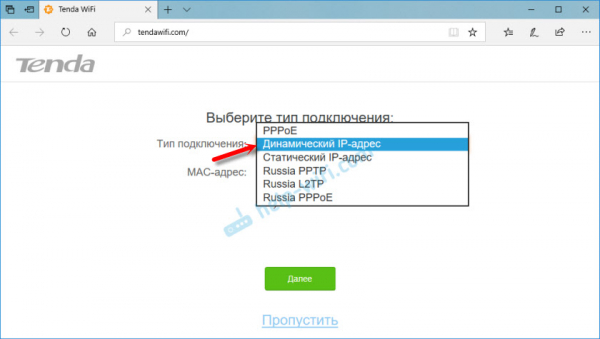
Если да, клонируйте MAC-адрес с компьютера (если маршрутизатор подключен к компьютеру, который был подключен к Интернету).
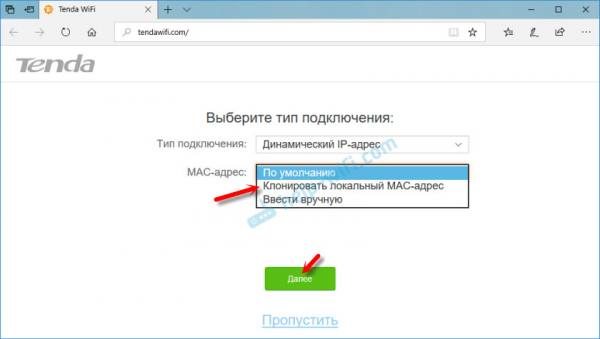
В качестве альтернативы позвоните в службу поддержки вашего интернет-провайдера и попросите уточнить MAC-адрес вашего маршрутизатора (он указан на наклейке внизу). У некоторых провайдеров вы можете сделать это самостоятельно через личный кабинет.
Если тип подключения PPTP, PPPoE, или L2TP
Их используют такие провайдеры, как «Ростелеком», «Билайн», МТС и др. В этом случае вам нужно будет указать имя пользователя и пароль вашего интернет-провайдера; для PPTP и L2TP вам также понадобится «IP-адрес/доменное имя сервера».
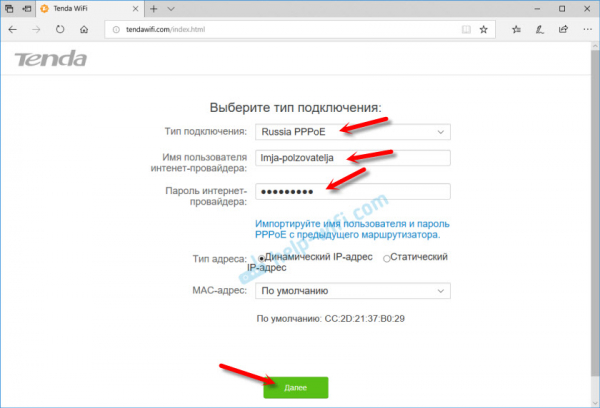
Если вы не знаете своего имени пользователя и пароля, стоит обратиться в службу поддержки вашего интернет-провайдера. Затем вы можете изменить эти настройки в отдельном разделе веб-интерфейса.
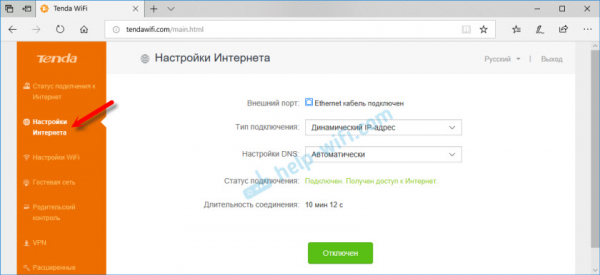
Однако лучше сразу указать все правильно, чтобы гарантировать, что ваш маршрутизатор сможет подключиться к Интернету.
Настройки WiFi
Далее Tenda AC6 предложит задать параметры беспроводной сети (изменить имя и пароль Wi-Fi) и установить пароль для входа в настройки маршрутизатора.

Эти настройки также можно изменить позже в разделе «Настройки WiFi» — «Имя и пароль WiFi». Вы также можете изменить эти настройки в «Настройки WiFi» — «Имя и пароль WiFi».
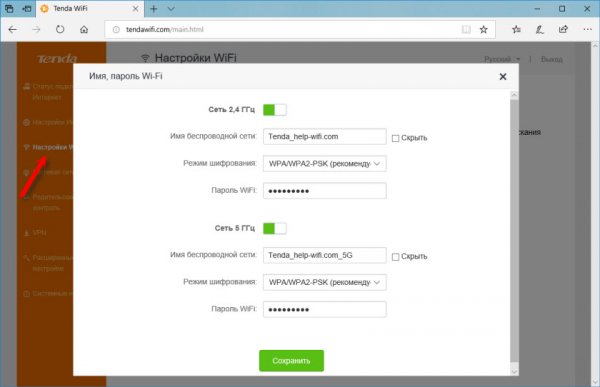
Затем вы увидите сообщение о том, что все настройки завершены, и маршрутизатор попросит вас подключить устройство к новой сети Wi-Fi. Если вы подключены через кабель, вам не нужно ничего делать.
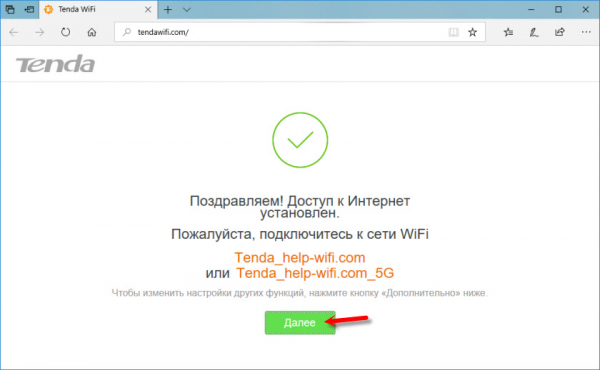
Кроме того, чтобы открыть панель управления, маршрутизатор запросит у вас пароль, заданный при настройке (он будет запрашивать его каждый раз).
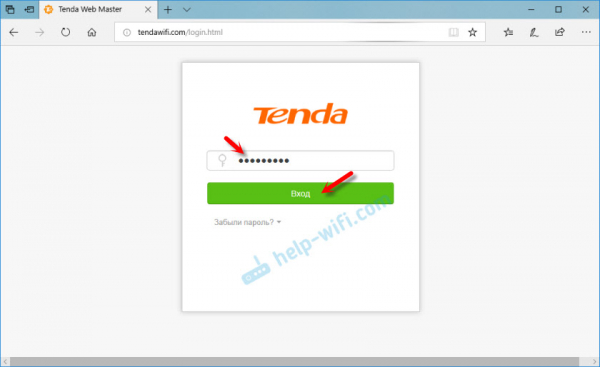
Откроется окно с веб-интерфейсом Tenda AC6. Главное, чтобы было установлено подключение к Интернету.
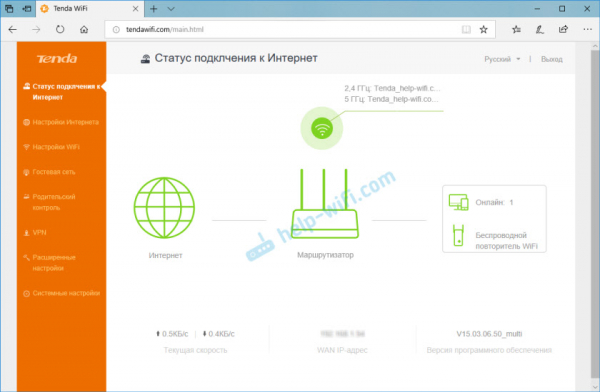
При необходимости можно настроить другие функции маршрутизатора.
Настройка IPTV на Tenda AC6
Данный маршрутизатор поддерживает IPTV (например, Ростелеком). Настройка этой функции не является сложной задачей. Tenda просто выделила отдельный порт LAN под номером 3 для подключения IPTV-приставки с надписью «IPTV».

Этот порт LAN используется для подключения приставки.
Однако для использования этой функции ее необходимо включить в настройках. Перейдите в раздел «Дополнительно» — «IPTV».
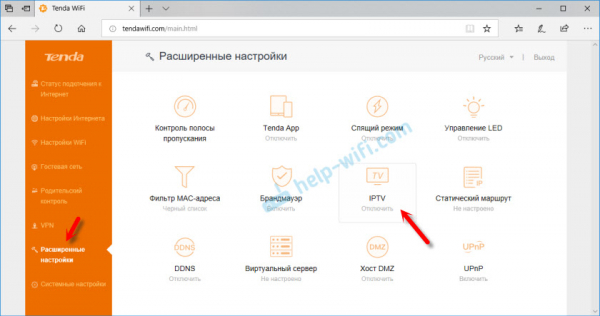
Затем, чтобы активировать эту функцию, выберите «Default» в меню «VLAN» и нажмите «Save». После перезагрузки маршрутизатора ваше цифровое телевидение должно заработать.
Если вы настроили IPTV Ростелеком и вам необходимо указать VLAN вручную, зайдите в меню «VLAN» и выберите «Configure VLAN» Запишите VLAN ID (можно узнать у провайдера) и сохраните конфигурацию.
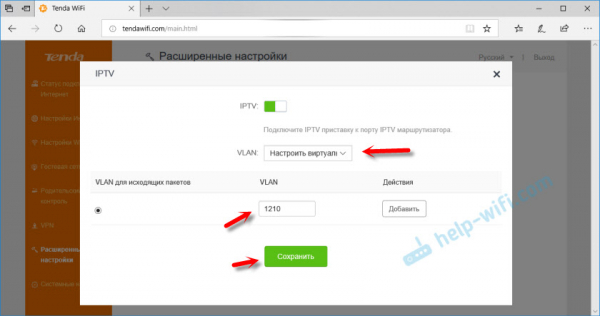
Настройка IPTV Tenda AC6 завершена.
Прошивка Tenda AC6
Чтобы обновить прошивку маршрутизатора Tenda AC6, перейдите в Системные настройки — Обновление ПО. Там вы увидите текущую версию прошивки.
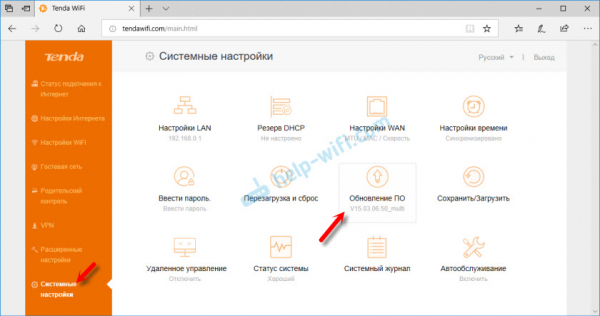
Маршрутизатор оснащен функцией автоматического обновления программного обеспечения. После ввода этих настроек начнется поиск новой версии. В итоге я получаю сообщение «Новая версия не найдена».
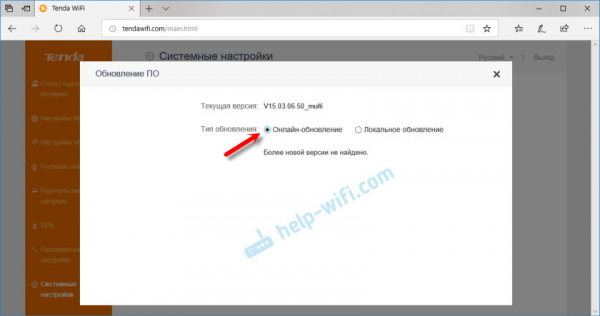
Кроме того, вы можете обновить прошивку локально с помощью файла, который можно загрузить с веб-сайта Tenda (http://www.tendacn.com/ru/product/support/AC6.html).
Меня интересует файл «Firmware». На сайте будет показана версия программного обеспечения и дата его добавления. Если программное обеспечение на сайте новее, чем программное обеспечение, установленное на вашем маршрутизаторе, вы можете загрузить его на свой компьютер и обновить прошивку. Не забудьте извлечь файл .bin из архива .zip.
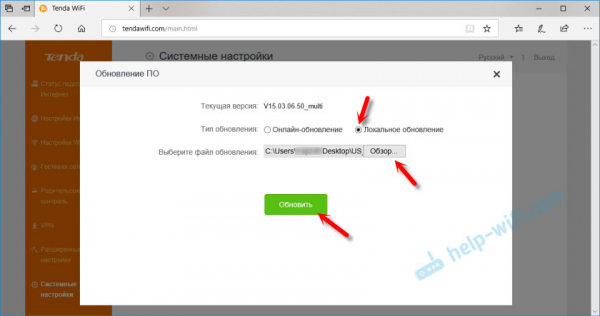
Рекомендуется обновлять программное обеспечение, будучи подключенным к маршрутизатору с помощью сетевого кабеля.



